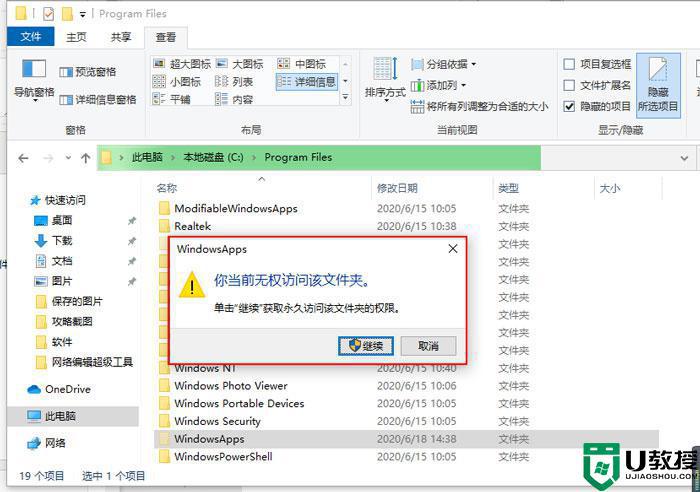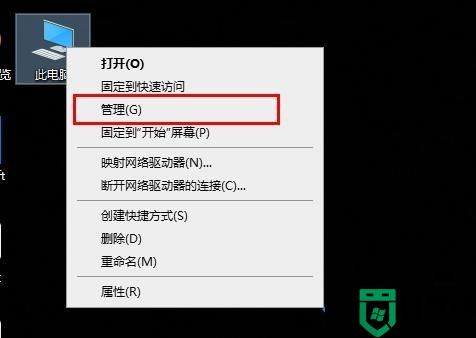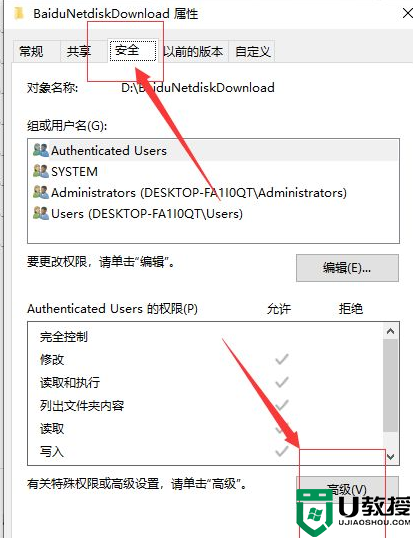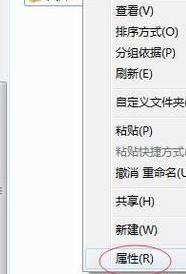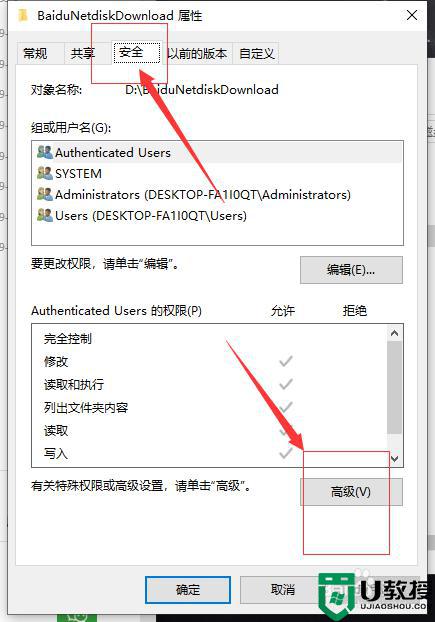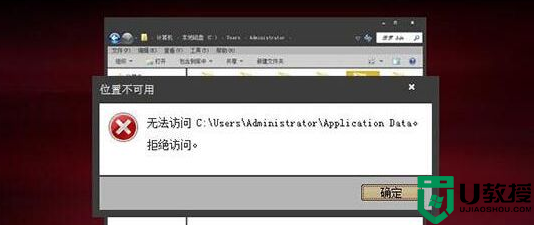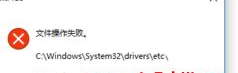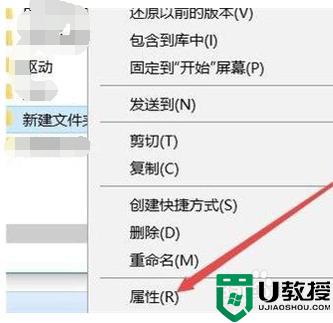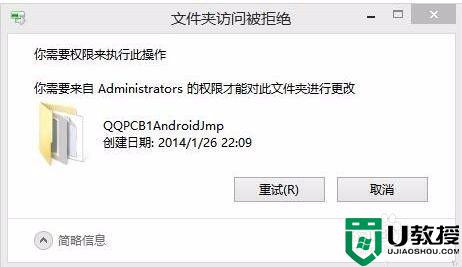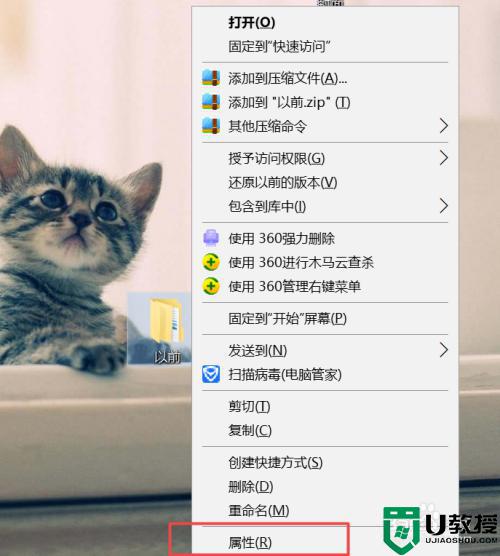win10文件夹拒绝访问怎么回事 win10文件夹访问被拒绝如何处理
时间:2022-06-11作者:huige
我们在使用win10系统的时候,经常会需要打开文件夹来访问里面的文件,可是有不少win10旗舰版系统用户却遇到文件夹拒绝访问的情况,导致打不开文件夹,该怎么办呢,现在给大家说说win10文件夹访问被拒绝的详细处理方法吧。
具体步骤如下:
1、右键点击打不开的文件夹,选择属性,点击安全选项卡,在选择高级功能。
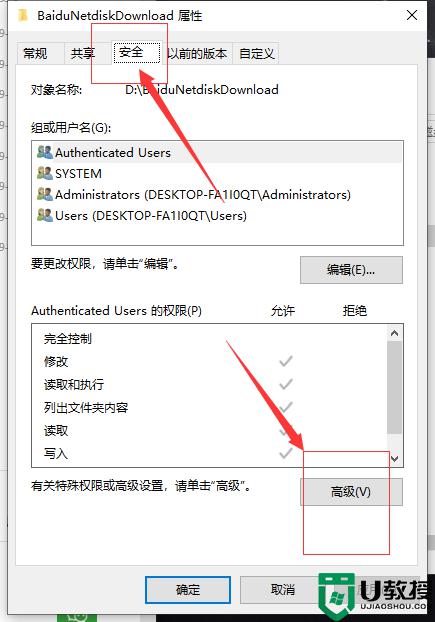
2、点击所有者后面的更改键。
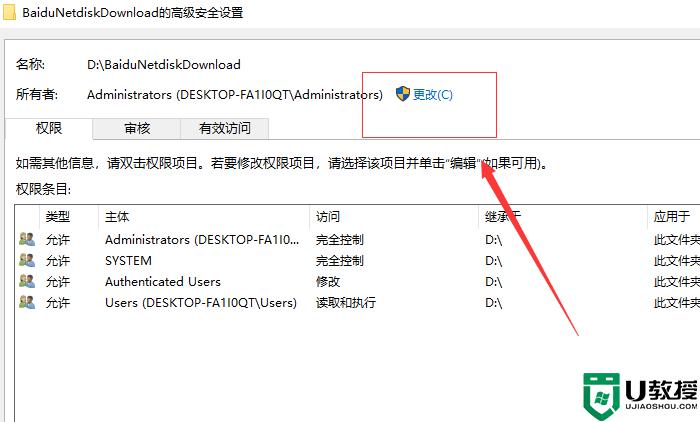
3、在弹出的“选择用户和组”窗口中键入管理员账户,然后选择检测名称。确认正确后点击确定。
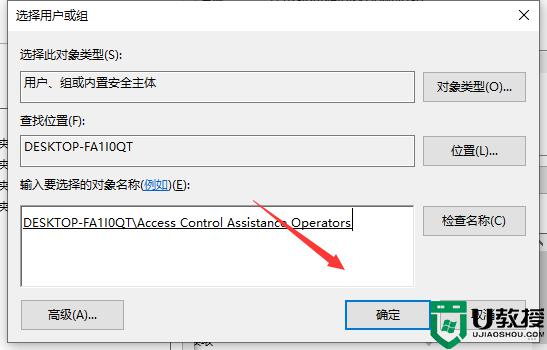
4、重新回到高级安全设置,勾选所有者下面的“替换子容器和对象的所有者”,再次点击确定。
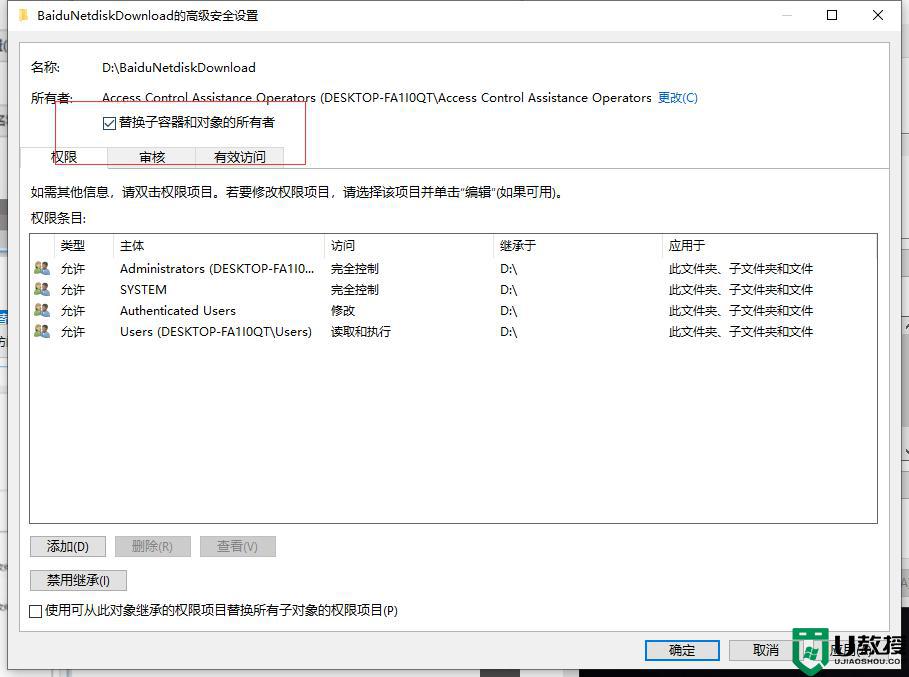
5、这时就会跳出一个“更改所有权”的提示弹窗。
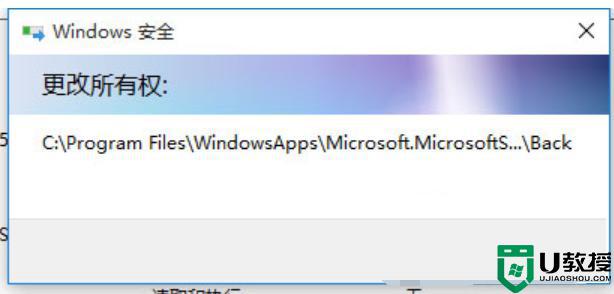
上述给大家讲解的就是win10文件夹拒绝访问的详细解决方法,有遇到一样情况的用户们可以学习上面的方法来进行解决吧。